サポート フォームを Web サイトに統合することは、ユーザーとの直接的なコミュニケーションを強化する最も便利な方法です。 MetForm – 完全なフォームビルダー WordPress ウェブサイト向けには、完全に準備された機能的なサポート フォームが提供されます。
MetForm サポートフォーム Elementor とも互換性があるため、いつでもカスタマイズできます。さらに、MetForm サポート フォームでは 40 種類以上のデフォルト スタイルとカスタマイズ オプションを利用できます。
このMetFormサポートフォームを使用すると、 有効なユーザーからのクエリを受信する できるだけ早く問題を解決するために必要な措置を講じます。
✨✨要件:
👉👉エレメンター: Elementorプラグインをダウンロード
👉👉メットフォーム: MetFormプラグインをダウンロード
MetForm サポート フォームのデフォルト フィールド #
- ファーストネーム
- 苗字
- 電子メールアドレス
- 部門を選択(例:営業、カスタマーサポート)
- 主題
- コメント/メッセージ
- 添付ファイル(スクリーンショット/ファイル)
- 送信ボタン
MetForm を使用してサポート フォームを作成する方法 (2 つの方法) #
最初の方法: Elementorで新しいサポートフォームを作成して挿入する #
まず、Elementorで新しいページまたは投稿を作成するか、既存のページまたは投稿を開きます。
- を検索してください MetForm ウィジェット 要素の中で
- ウィジェットをブロック内にドラッグアンドドロップします
- クリック 「フォーム編集」 左サイドバーから
- 選択する "新しい" ポップアップウィンドウから
- 意味のある文章を書く フォーム名
- を選択 "サポートフォーム」
- クリック 「フォーム編集」 button to create custom form with WordPress support form builder.
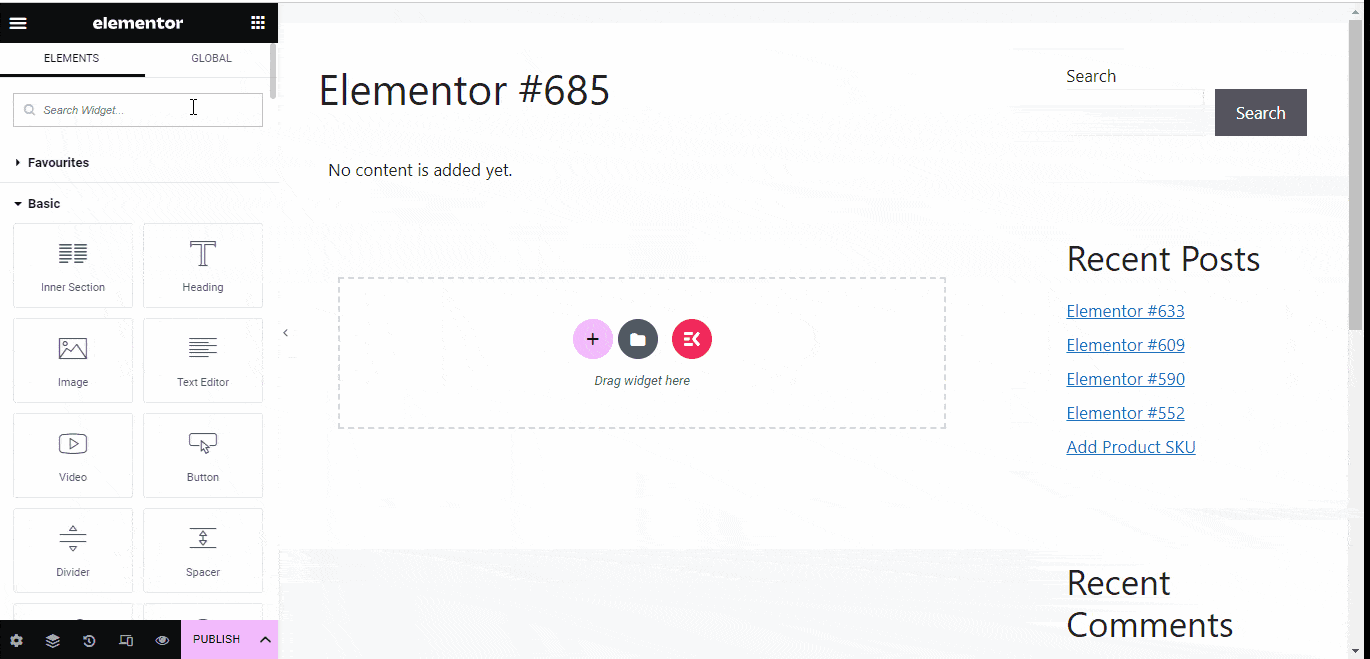
- フォーム要素をカスタマイズするか、そのままにしておくか
- クリック 「更新して閉じる」
- クリック "公開"
2番目の方法: サポートフォームテンプレートを選択し、ページ/投稿に挿入する #
MetForm サポート フォームを WordPress ウェブサイトに追加する別の方法は、最初にフォーム テンプレートを選択し、次にウェブページ内を移動してフォームを挿入することです。
ステップ1: 新しいサポートフォームを作成する #
- ナビゲート MetForm -> フォーム
- クリック "新しく追加する"
- 選択する "サポートフォーム
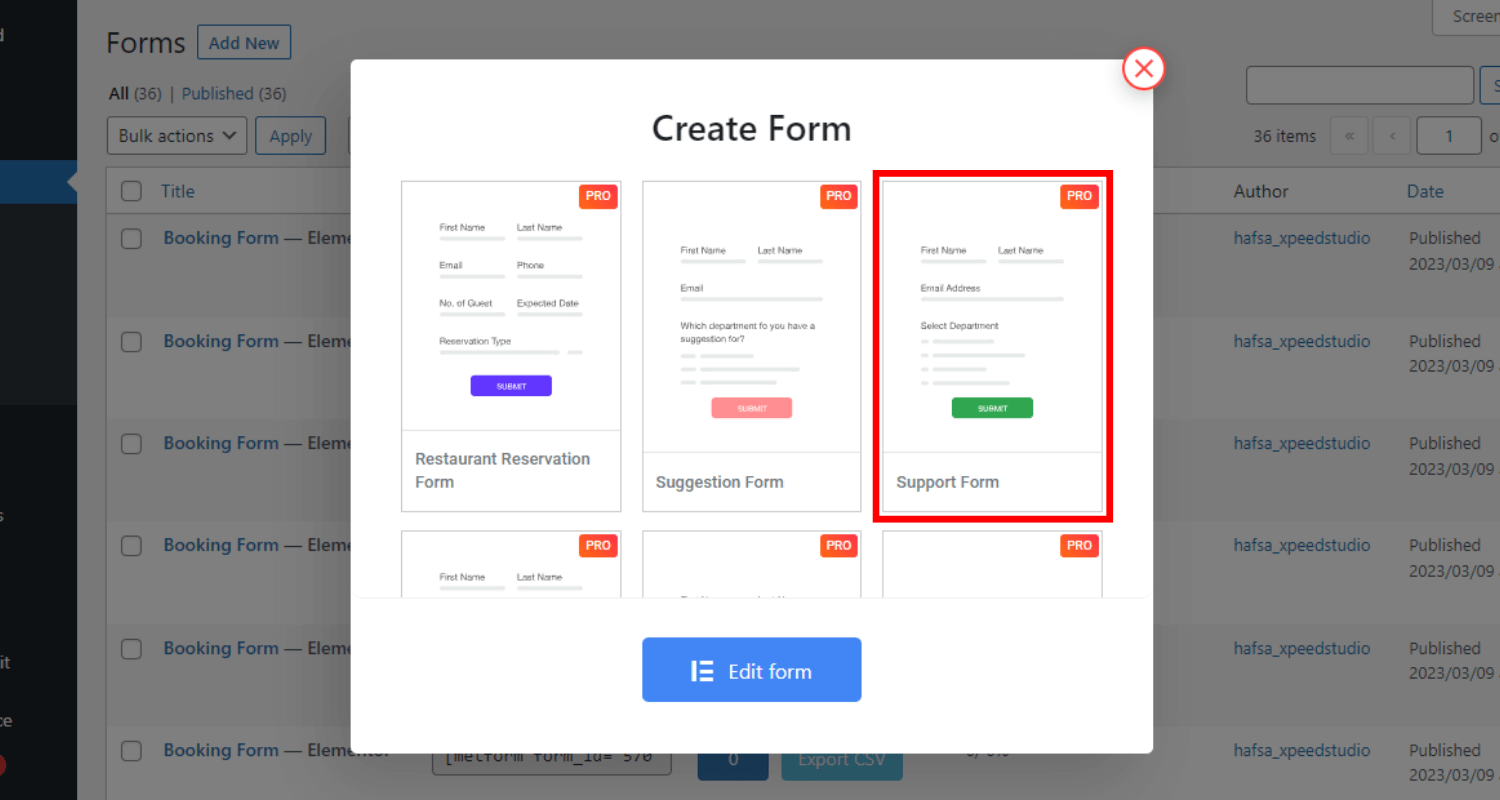
- フォームを書く 名前
- クリック 「フォーム編集」
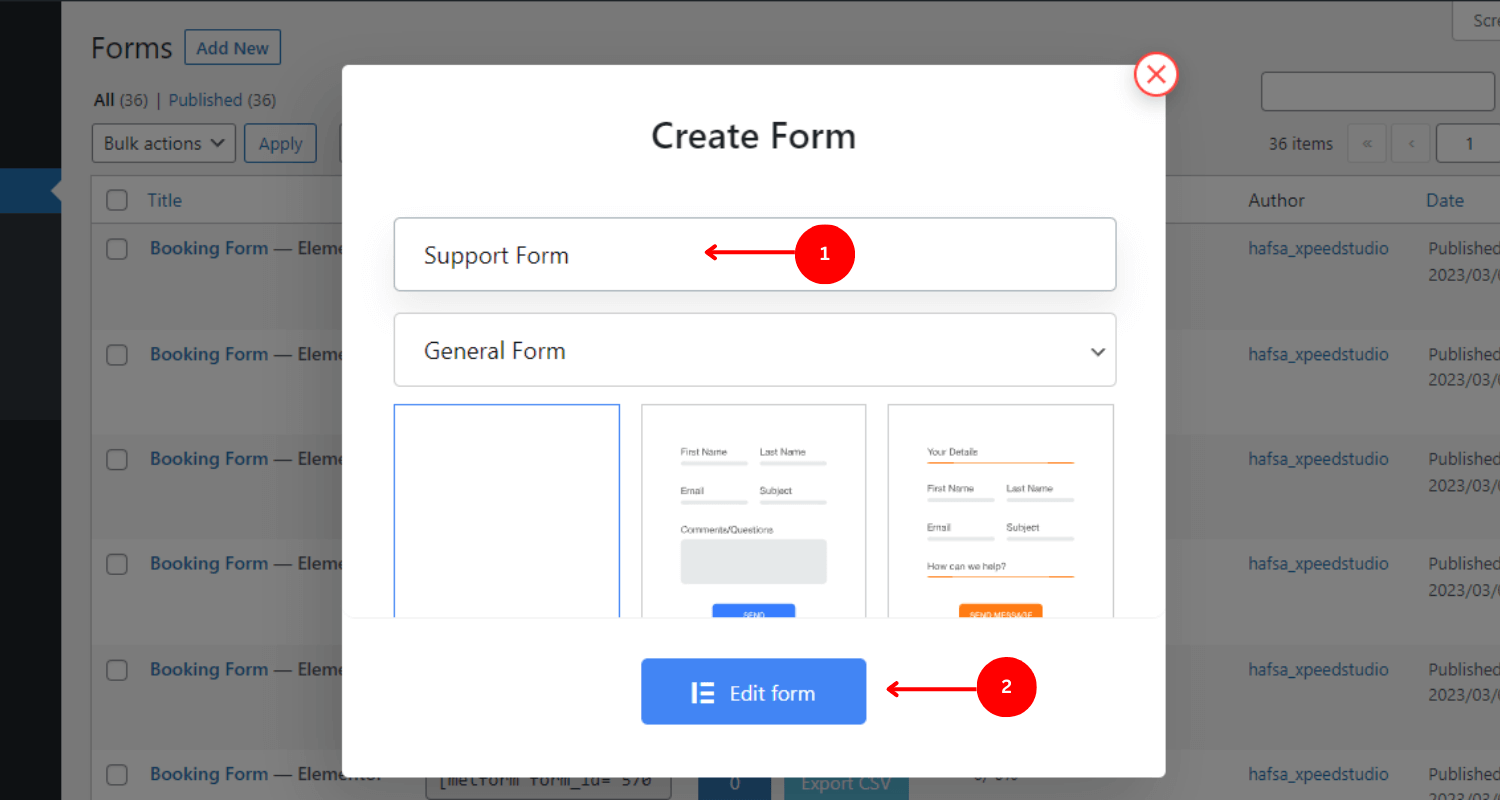
ステップ2: サポートフォームを挿入する #
WordPress ウェブサイトにサポート フォームを挿入する方法は 2 つあります。Elementor から直接フォームを追加するか、フォームに関連付けられたショートコードを使用します。
✅✅Elementorでサポートフォームを挿入する
- Elementor を使用して、新しいページまたは既存のページや投稿を作成します。
- を検索してください メットフォーム Elementor 要素の中のウィジェット
- ページ/投稿のブロック内にドラッグアンドドロップします
- クリックしてください 「フォームを編集」 左側のバーに
- フォームを選択してください 名前
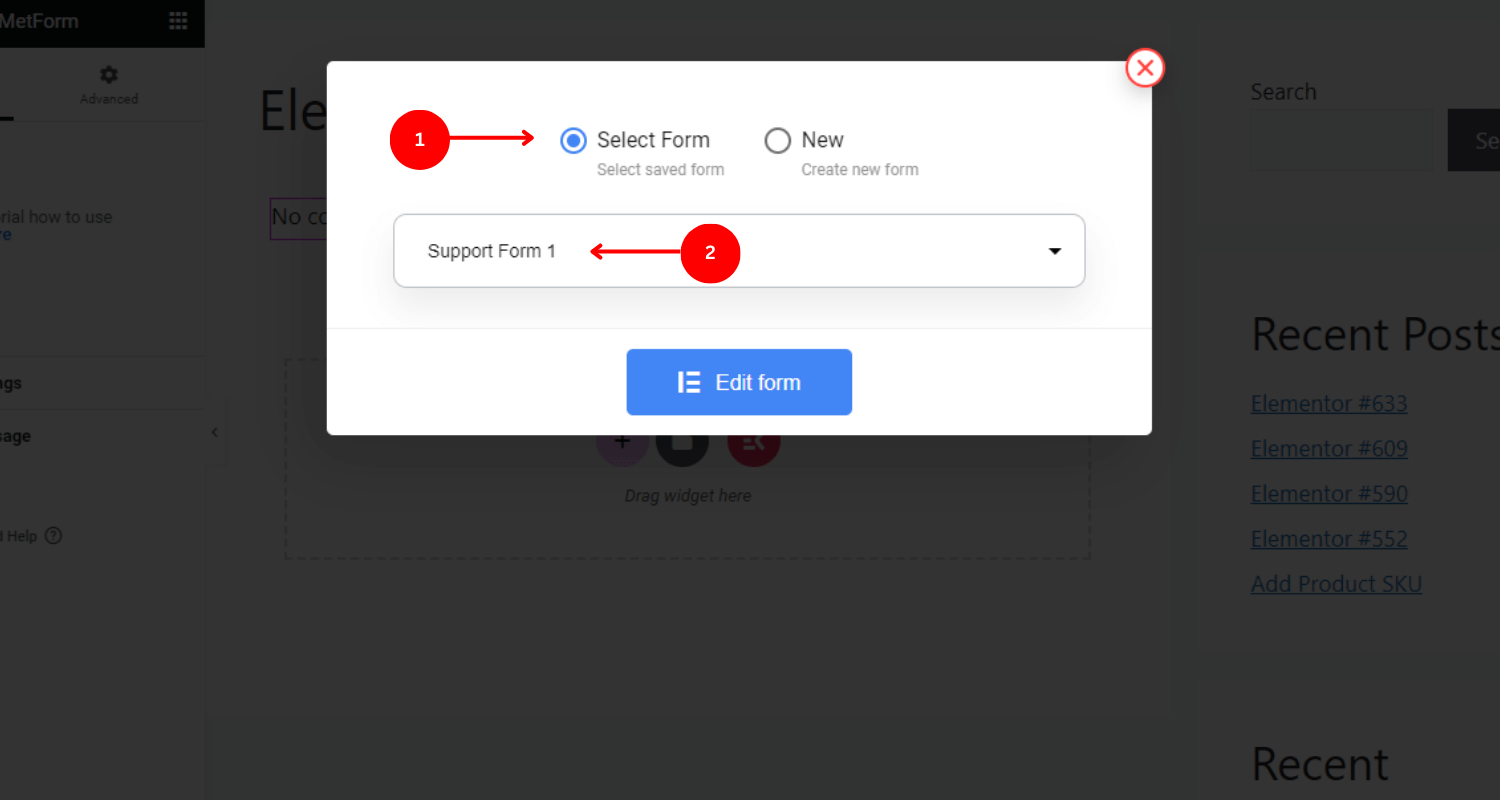
- クリック 「フォームを編集」
- クリック 保存して閉じる
- クリック アップデート to live support form built with MetForm, the best WordPress form plugin.
✅✅ショートコードを使用してサポートフォームを挿入する
ショートコードを取得するには、 MetForm-> フォームフォームのリストと名前、固有のショートコードが表示されます。
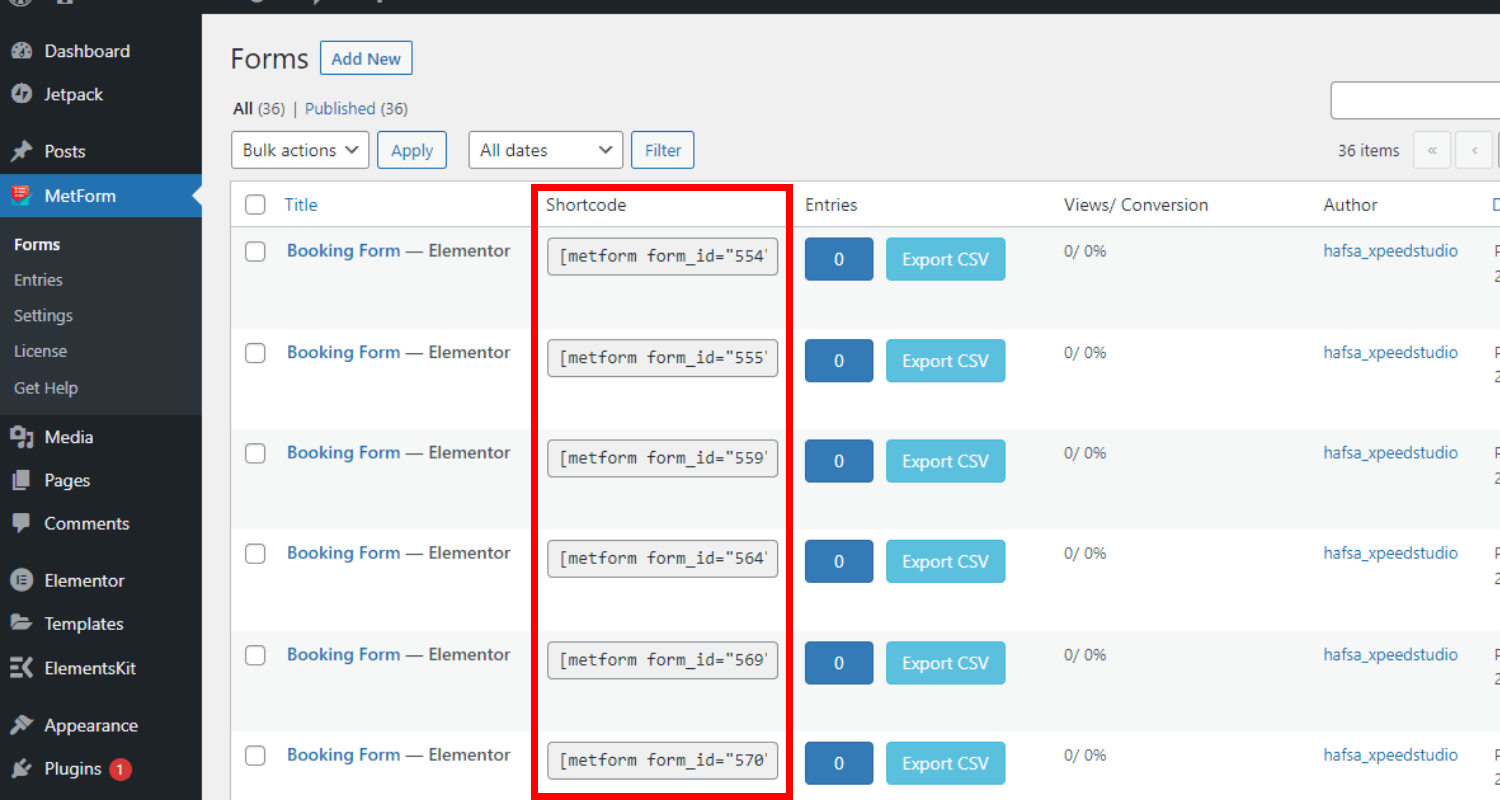
1. ショートコードをコピーしてブロックに貼り付けます
- コピー サポートフォームのショートコード
- ペースト フォームを追加したいページ/投稿のショートコード
- クリック "適用する"
- クリック "公開"
2. ショートコードウィジェットを使用する
- Elementorで新しいページを作成するか、ページ/投稿を開きます
- 検索 "ショートコードウィジェット」
- ウィジェットをブロック内にドラッグ アンド ドロップします。
- ペースト フォームの左側のショートコードフィールドにあるショートコード
- クリック "公開"
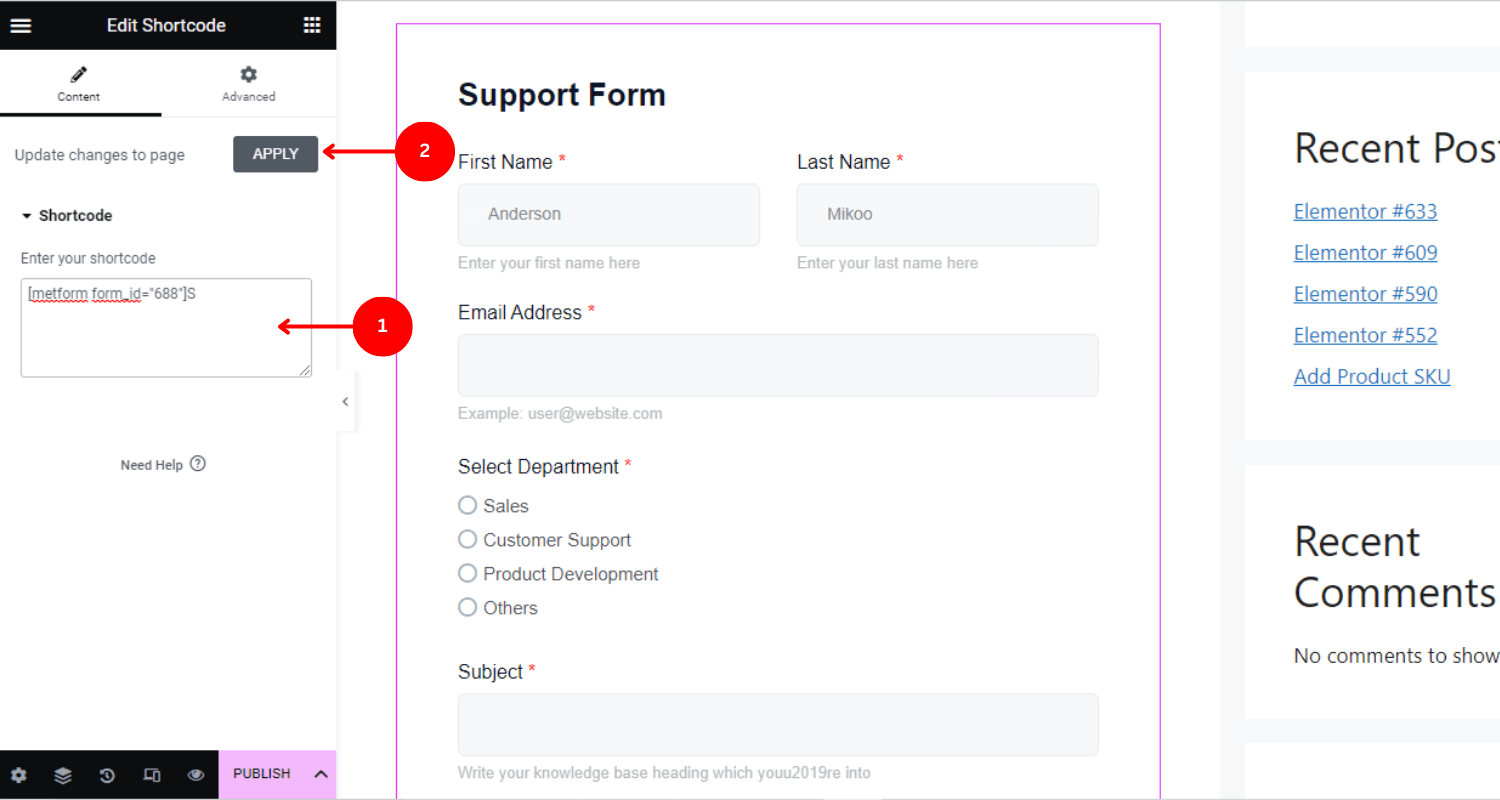
MetFormサポートフォームテンプレートをカスタマイズする #
MetFormサポートフォームのすべての要素は完全にカスタマイズ可能です。3つのカスタマイズを使用して、テキストフィールド、ボタン、またはレイアウト全体を追加、削除、または変更できます。 (コンテンツ、スタイル、高度) 設定。
コンテンツのカスタマイズ #
- 入力フィールドのラベルを非表示/表示
- 左または上の位置をカスタマイズします
- フィールド名を変更する
- ラベルテキストを変更する
- プレースホルダーの設定/削除
- ヘルプテキストを追加する
- 検証タイプを設定する(例:文字長、単語長)
- 必須またはオプションの情報フィールドを追加する
- URLから値を取得する
- 条件付きロジックを適用する
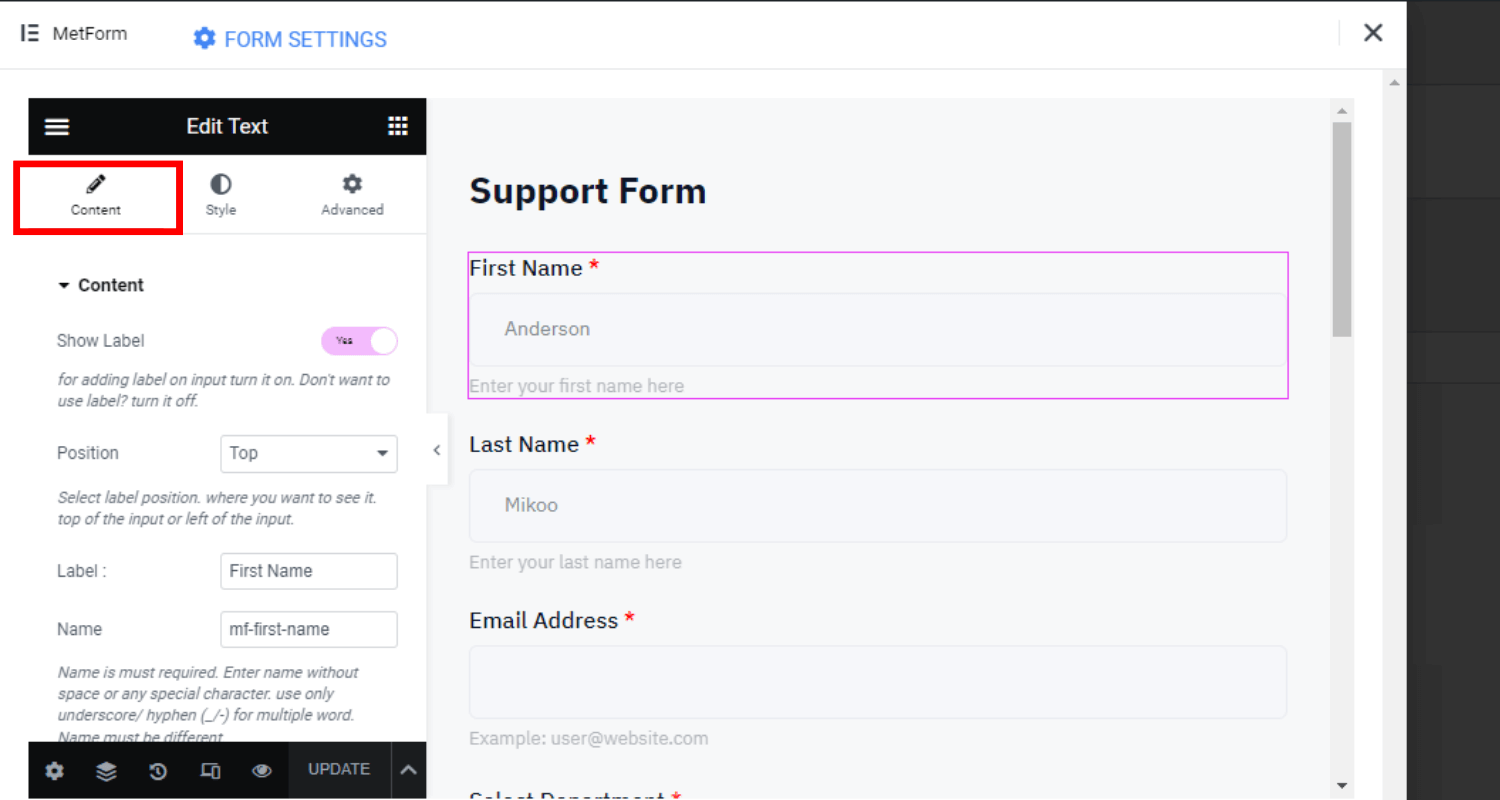
スタイルのカスタマイズ #
スタイルのカスタマイズ設定から、ラベル、入力フィールド、プレースホルダー、ヘルプ テキストのプロパティをカスタマイズできます。
✨✨ラベル
- 書体や色を変更する
- パディングとマージンの値をカスタマイズする
✨✨入力
- カスタムパディングとマージンを設定する
- 入力色をカスタマイズする(通常、ホバー、フォーカス)
- 背景色と種類をカスタマイズする
- 背景画像を含める
- 境界線のスタイルを設定する(例:なし、実線、二重線)
- 境界線の幅と半径をカスタマイズする
- ボックスシャドウとカスタムカラーを設定する
✨✨プレースホルダー
- タイポグラフィをカスタマイズする
- プレースホルダーのテキストの色を変更する
✨✨ヘルプテキスト
- 書体と色を変更する
- カスタムパディング値を設定する
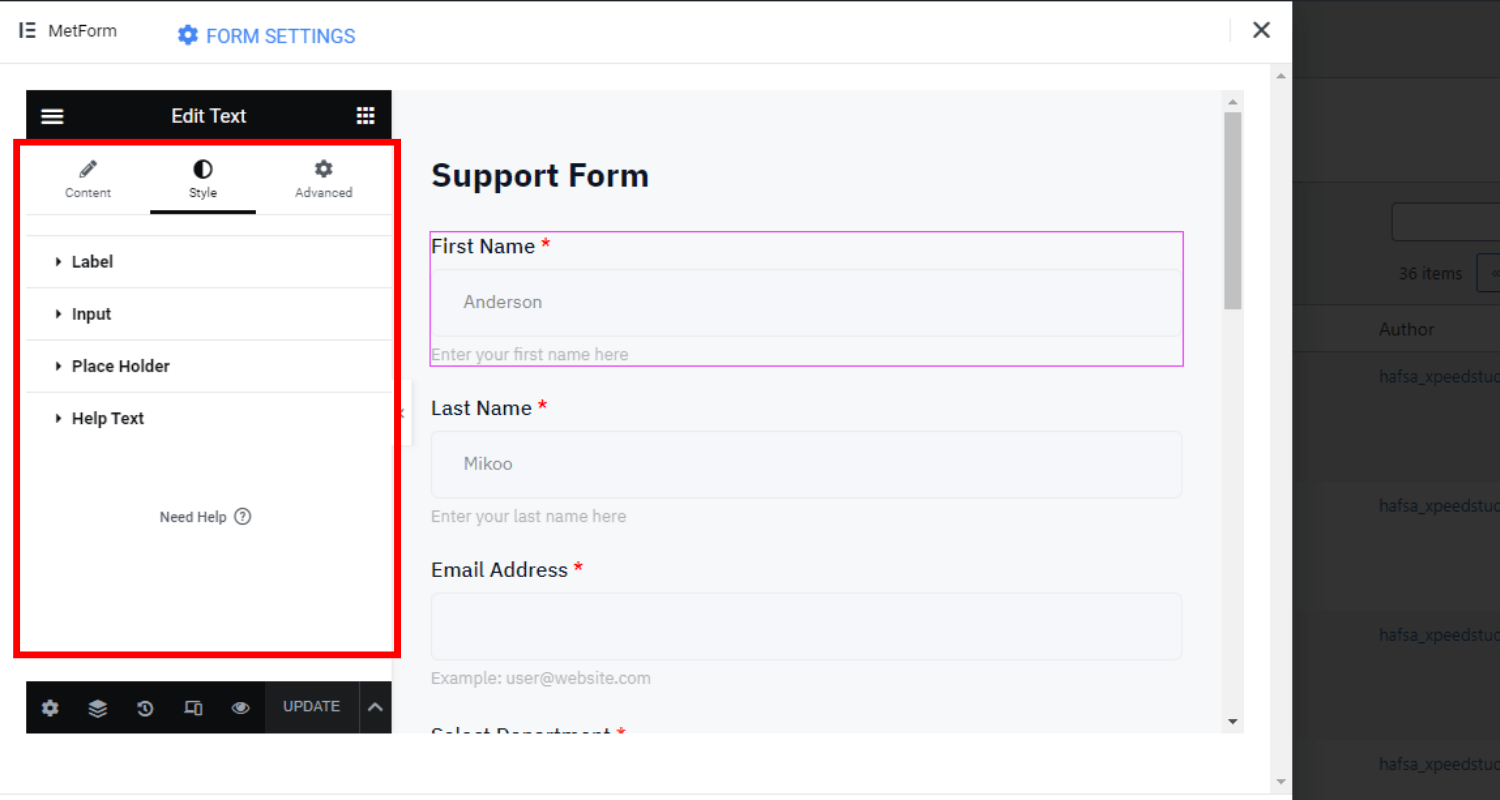
高度なカスタマイズ設定 #
- レイアウト全体の幅、余白、パディング、位置、Zインデックスを変更する
- 入力フィールドにさまざまなモーション効果を設定します(例:フェードイン、フェードアウト、ズームイン)
- レイアウトの背景の種類と色をカスタマイズする
- 境界線、マスク、デバイスの応答性を設定する
- 属性とカスタムCSSを追加する
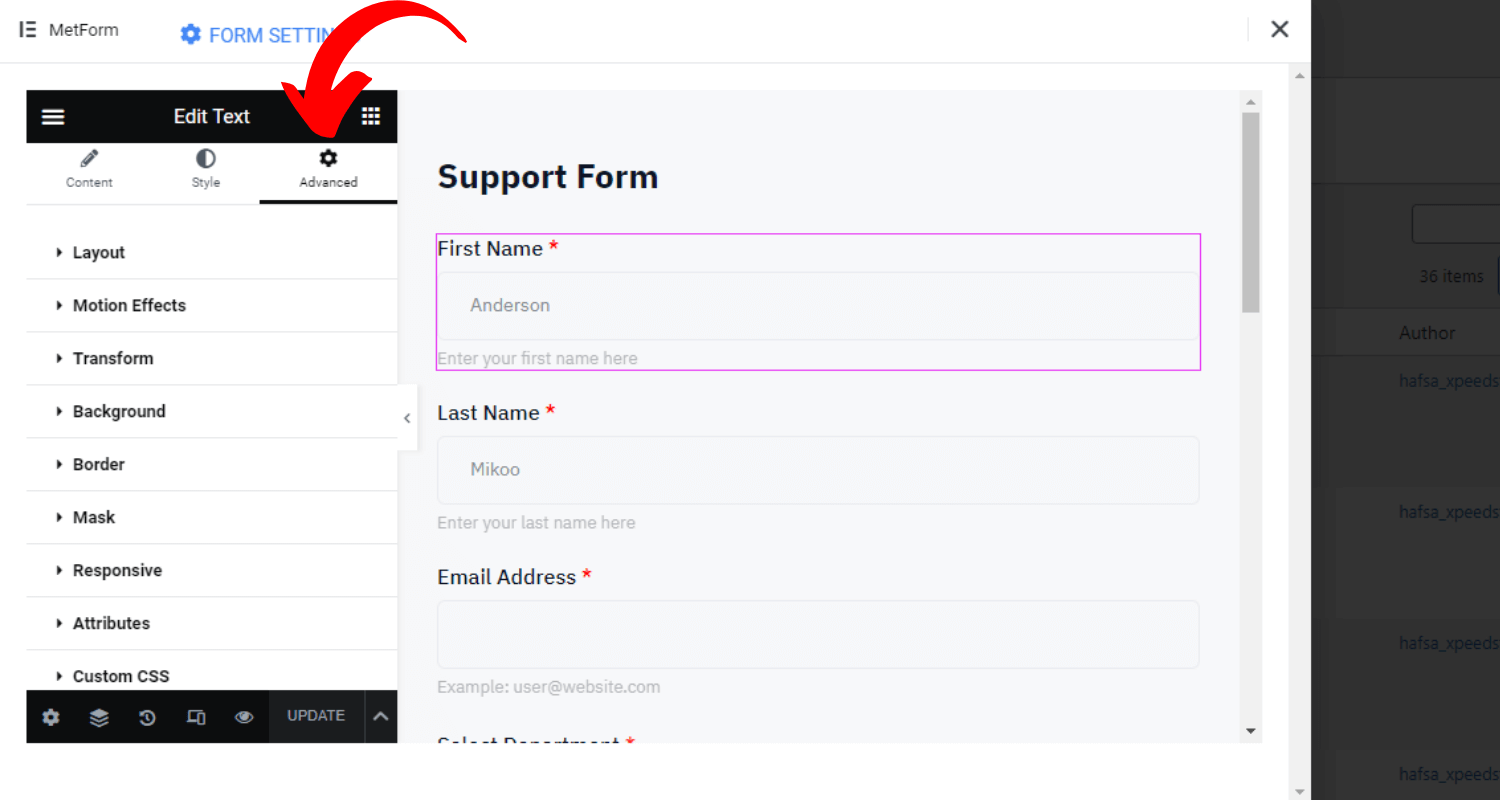
So far, integrating the MetForm Support form into your WordPress website will allow your visitors to contact you and solve their issues rapidly.




